- HP sülearvutites tekivad süsteemi taastamise probleemid sageli. Kuid see on probleem, mida saate ise lahendada.
- Viirused ja teie HP arvuti vale käsitsemine (nagu selle väljalülitamine keset värskendust) on kardetud sinise surma peamised põhjused.
- HP Recovery Manager on üks HP arvutitele omane tööriist, mida saab kasutada nende süsteemi taastamiseks, kui see kokku jookseb.
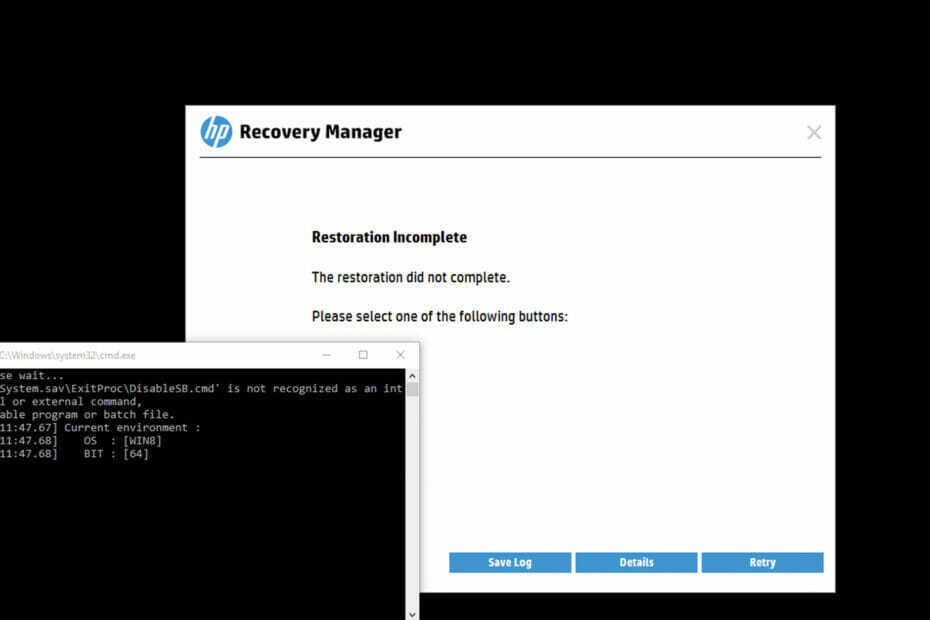
XINSTALLIMINE Klõpsates ALLALAADIMISE FAILIL
See tarkvara parandab levinud arvutivead, kaitseb teid failide kadumise, pahavara ja riistvaratõrgete eest ning optimeerib teie arvuti maksimaalse jõudluse saavutamiseks. Parandage arvutiprobleemid ja eemaldage viirused kohe kolme lihtsa sammuga.
- Laadige alla Restoro PC Repair Tool mis on kaasas patenteeritud tehnoloogiatega (patent olemas siin).
- Klõpsake Alusta skannimist et leida Windowsi probleeme, mis võivad arvutiprobleeme põhjustada.
- Klõpsake Parandage kõik arvuti turvalisust ja jõudlust mõjutavate probleemide lahendamiseks
- Restoro on alla laadinud 0 lugejad sel kuul.
Kui proovite krahhinud HP arvutit taastada või taastada, võib teil tekkida HP Recovery Manageri taastamise probleem, mille puhul see ei lahene. See on probleem, mis juhtub kogu aeg ja on lahendusi, mida saate proovida seda parandada.
Üks suur probleem, millega paljud HP kasutajad kogevad, on surma sinine ekraan kus arvutiekraan läheb veateatega lihtsalt siniseks. Te ei pääse millelegi juurde ilma masinat taastamata või taastamata.
Nende jaoks, kes on sellesse ahelasse kinni jäänud, on see üksikasjalik ülevaade kiirparandustest, millega saate ise hakkama saada. Lisateabe saamiseks lugege seda lõpuni.
Mida ma saan teha, kui mu HP Recovery Manageri taastamine pole täielik?
1. Kontrollige oma HP Recovery Manageri sätteid
- Avage HP Recovery Manager. Tavaliselt leiate selle otsides taastumine menüüs Start.

- See viib teid erinevate valikutega teisele ekraanile. Klõpsake nuppu Täpsemad valikud nuppu.

- Valige Käivitusseaded valik. Veenduge, et varunduslogimise lubamine ja lubage süsteemi taastamine mõlemad valikud on märgitud.
- Kui teil on probleeme süsteemi taastamisega, proovige valida taasteketta loomine ja järgige juhiseid.
- Klõpsake Okei muudatuste salvestamiseks ja akna sulgemiseks.
2. Kasutage Windowsi süsteemitaaste tööriista
- Avage menüü Start ja tippige Süsteemi taastamine otsingukasti. See avab valikutega sinise lehe.
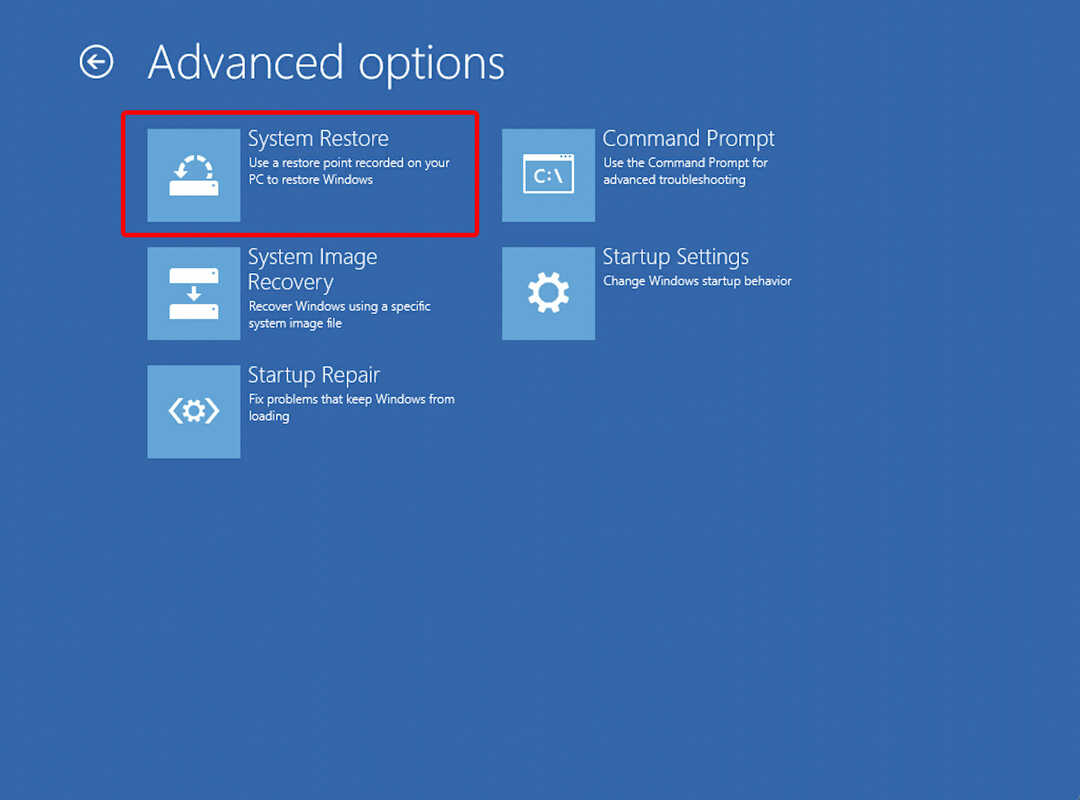
- Klõpsake nuppu Looge taastepunkt valik.
- Valige draiv, mis sisaldab teie Windowsi installi (tavaliselt C:) ja klõpsake Otsige mõjutatud programme.
- Klõpsake Edasi ja järgige süsteemi taastamise protsessi lõpuleviimiseks juhiseid. Pärast seda peaks teie arvuti normaalselt käivituma ja tõrge peaks kaduma.
- Dell XPS 17 ülekuumenemine: 4 võimalust probleemi kiireks lahendamiseks
- 3 kinnitatud meetodit Aceri sülearvuti ventilaatori kiiruse reguleerimiseks
3. Kasutage oma operatsioonisüsteemi uuesti installimiseks rakendust HP System Recovery
3.1. Varundage oma andmed
- Mine lehele Kontrollpaneel ja valige Süsteem ja turvalisus.
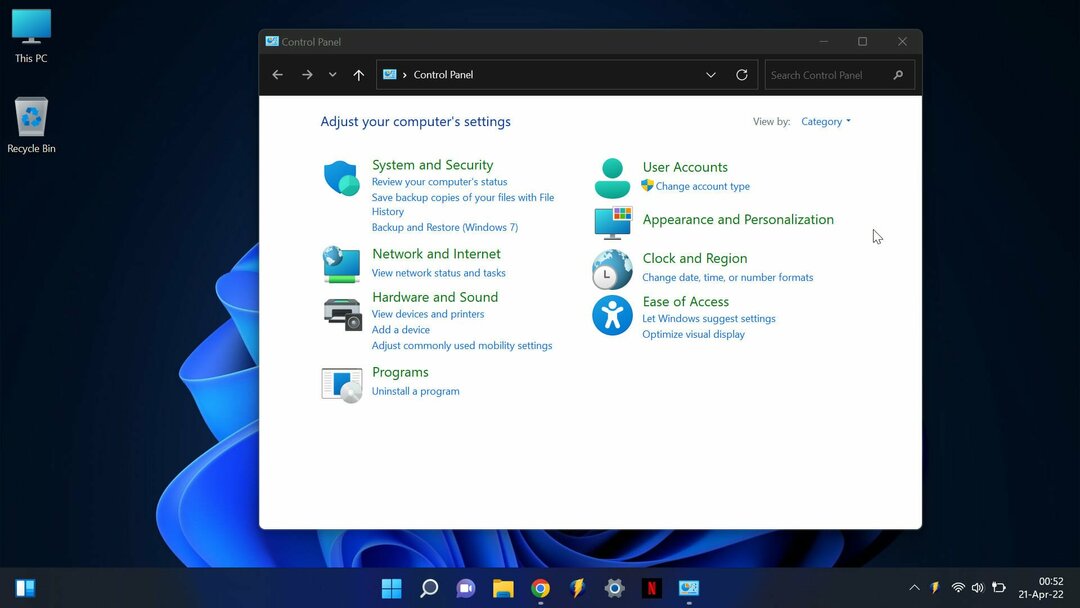
- Minema Varundada ja taastada.
- Kui kasutate Windows Backupi esimest korda, valige Seadistage varukoopia ja järgige häälestusviipasid.
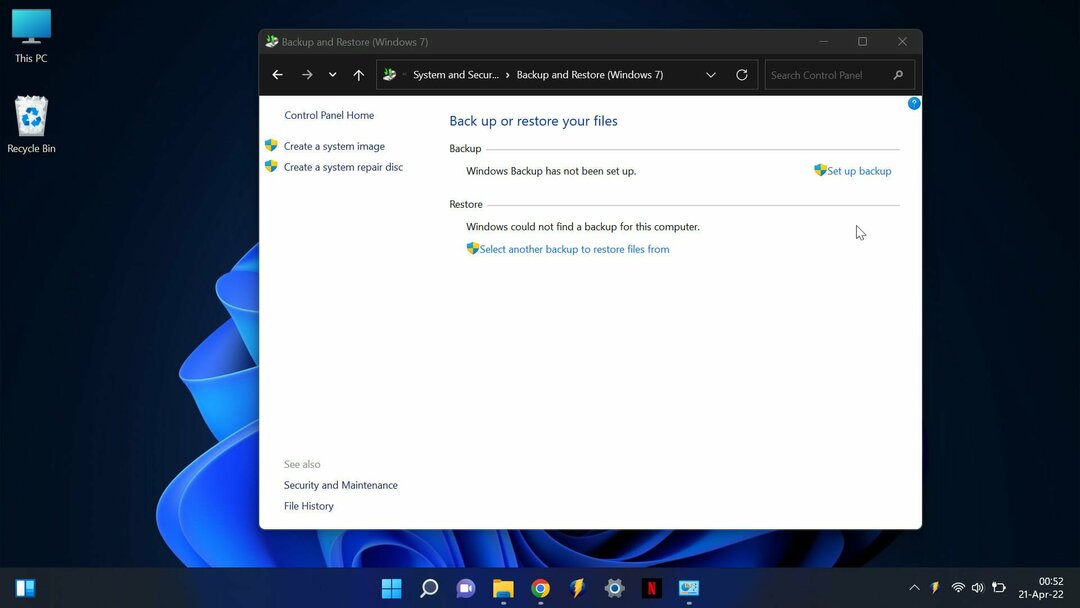
- Kui olete varem varukoopia loonud, valige Varunda kohe. Valida saab ka Looge uus täielik varukoopia kui soovite vana varukoopia värskendamise vahele jätta ja luua uue.
- Oodake, kuni protsess on lõpule viidud.
3.2. Kasutage alglaadimisseadme valikuid
- Lülitage arvuti välja. Ühendage lahti kõik välisseadmed ja eemaldage kõik USB-seadmed ja meediumikaardid.
- Lülitage arvuti sisse ja vajutage kohe Esc korduvalt, kuni avaneb käivitusmenüü. Vajutage F9 avama Alglaadimisseadme valikud.

- Valige alglaadimisseadme suvandite ekraanil CD/DVD-draiv või Eemaldatav seadeja vajutage Sisenema

- Arvuti taaskäivitub ja seejärel kuvatakse Windowsi laadimiskuva.
- Vajutage mis tahes võti kui seda küsitakse, ja järgige kuvatavaid juhiseid süsteemi taastamiseks kõvaketta taastesektsioonist, kasutades rakendust HP System Recovery.
- Pärast taastamisprotsessi lõppu ühendage uuesti kõik seadmed ja lingid, mis protsessi käigus lahti võeti.
- Lülitage arvuti välja ja oodake 5–10 sekundit, et arvuti uuesti sisse lülitada, et kontrollida, kas Windows käivitub õigesti.
- Kui teil palutakse sisse logida, sisestage oma kasutajanimi ja parool ning seejärel klõpsake nuppu OK.
- Pärast arvuti taaskäivitamist valige konto tüüp ja järgige Windowsi seadistamiseks ekraanil kuvatavaid juhiseid.
4. Käivitage HP riistvaradiagnostika tööriist
- Laadige alla HP riistvaradiagnostika tööriist HP veebisaidilt.
- Avage fail ja järgige tööriista installimiseks ekraanil kuvatavaid juhiseid.
- Käivitage tööriist ja klõpsake nuppu Süsteemi testid nuppu.
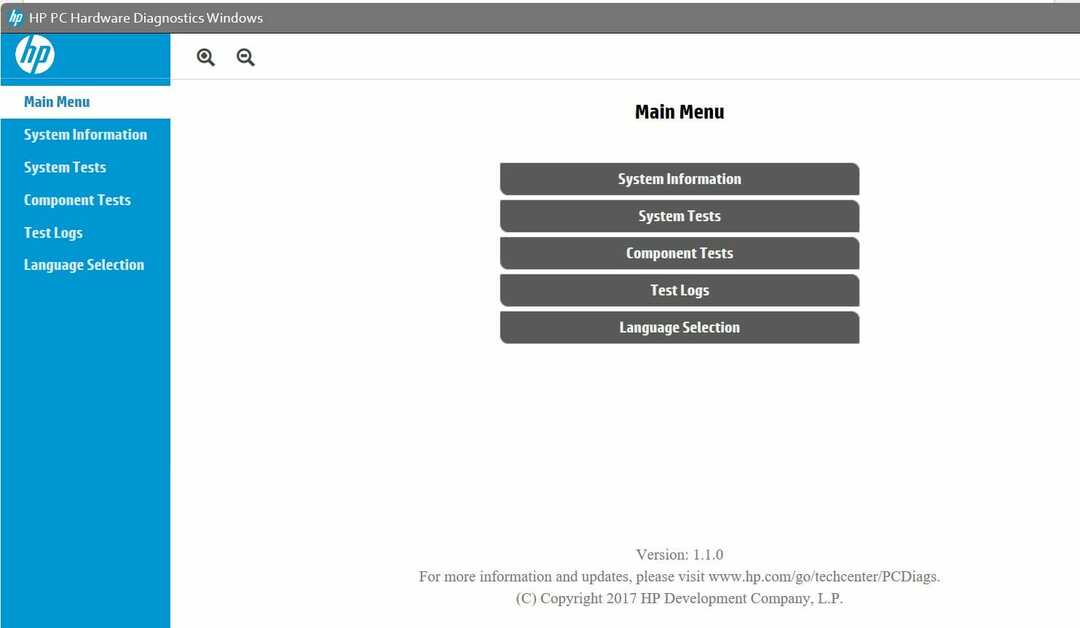
- Test hakkab käima – laske sellel lihtsalt lõppeda, kuni see saavutab 100%.
- Pärast testi lõppemist taaskäivitage arvuti ja proovige uuesti HP Recovery Manageri kasutada. Nüüd tuleks viga parandada.
5. Täiendava abi saamiseks võtke ühendust HP klienditoega
Kui teil on probleeme HP Recovery Manageri taastamise mittetäieliku tõrkega, ärge muretsege! Abi saamiseks võite alati ühendust võtta HP toega.
Eksperdi nõuanne: Mõnda arvutiprobleemi on raske lahendada, eriti kui tegemist on rikutud hoidlate või puuduvate Windowsi failidega. Kui teil on probleeme vea parandamisega, võib teie süsteem olla osaliselt katki. Soovitame installida Restoro – tööriista, mis skannib teie masina ja tuvastab vea.
Kliki siia allalaadimiseks ja parandamise alustamiseks.
Esiteks külastage HP toe veebisait. Saate sisestada oma tootenumbri või otsida toodet käsitsi. Otsige üles Võtke ühendust HP klienditoega link ja klõpsake seda. See viib teid erinevate tugivõimalustega lehele.
Lisaks, kui soovite kellegagi telefoni teel rääkida, valige Helistage HP klienditoele valik. Teise võimalusena võite kasutada Hankige vestlustuge võimalus veebis HP esindajaga vestelda.
Ükskõik millise meetodi valite, keegi HP klienditoest aitab teid hea meelega teie HP taastehalduri probleemi lahendamisel. Nii et ärge kõhelge abi saamiseks pöördumast.
Loodame, et see artikkel aitas teil lahendada HP Recovery Manageri taastamise puuduliku tõrke. Kui teil on muid küsimusi või probleeme, mis vajavad kiiret lahendust, tehke seda kindlasti vaadake meie veebisaiti muude lahenduste jaoks.
 Kas teil on endiselt probleeme?Parandage need selle tööriistaga:
Kas teil on endiselt probleeme?Parandage need selle tööriistaga:
- Laadige alla see arvuti parandamise tööriist hinnatud saidil TrustPilot.com suurepäraseks (allalaadimine algab sellelt lehelt).
- Klõpsake Alusta skannimist et leida Windowsi probleeme, mis võivad arvutiprobleeme põhjustada.
- Klõpsake Parandage kõik Patenteeritud tehnoloogiatega seotud probleemide lahendamiseks (Eksklusiivne allahindlus meie lugejatele).
Restoro on alla laadinud 0 lugejad sel kuul.

